Table of Contents
서버 측에서 외부 리소스를 다운받아야하는 경우가 있습니다. CLI 환경에서 외부 리소스를 다운 받는 방법에는 대표적으로 wget과 curl 이렇게 두 가지가 있습니다.
wget/curl로 구글 드라이브 파일 다운로드
과거에는 wget과 curl을 이용하여 구글 드라이브에 있는 파일을 다운로드 받을 수 있었지만 구글 드라이브의 보안이 강화되면서 wget/curl을 이용해서 모두 다운로드를 할 수 없어졌습니다.
방법에 대한 소개는 다음과 같은 순으로 진행하겠습니다.
구글 드라이브 wget/curl 다운로드 방법
- 드라이브 공유 링크 얻기
- wget으로 드라이브 파일 다운로드
- gdown.pl으로 드라이브 파일 다운로드
- curl로 드라이브 파일 다운로드
공유 링크 얻는 방법
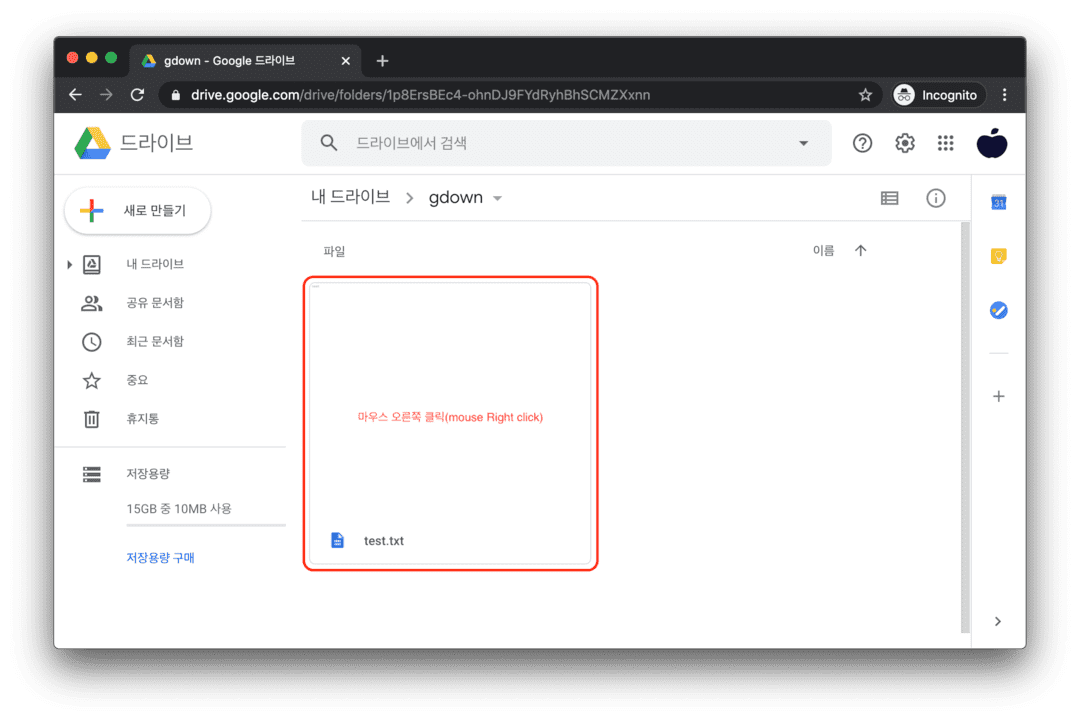
구글 드라이브 (google drive)에 들어가서 다운로드 받으려는 파일을 마우스 오른쪽 버튼을 클릭합니다.
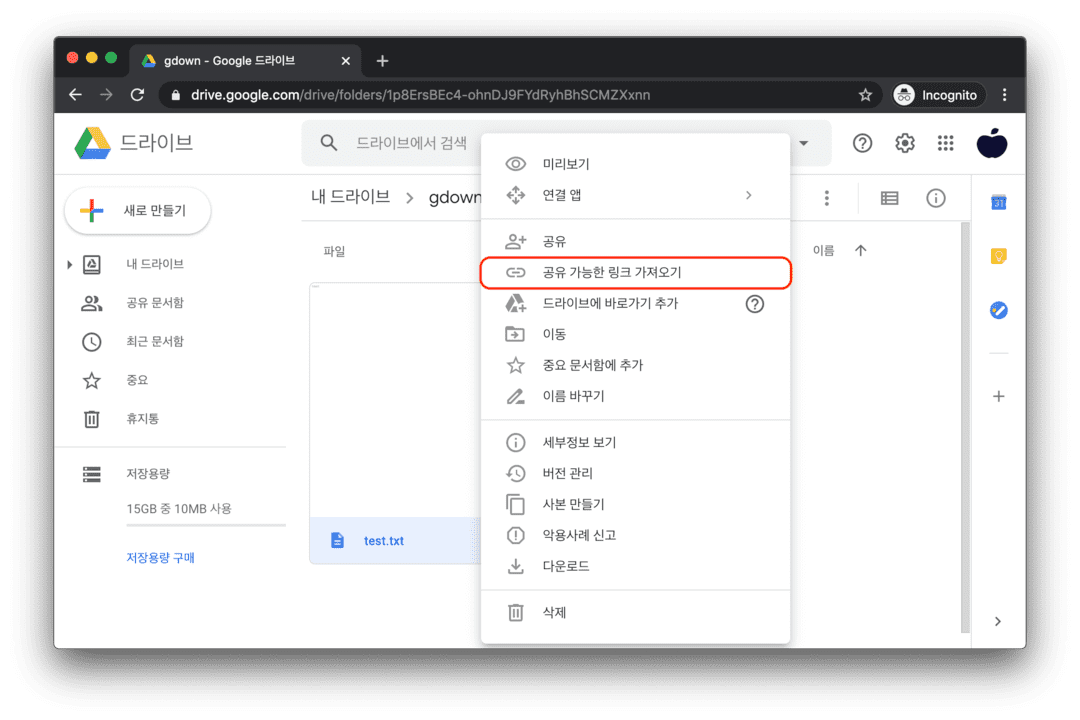
오른쪽 버튼을 클릭 후, 공유 가능한 링크 가져오기를 클릭합니다.
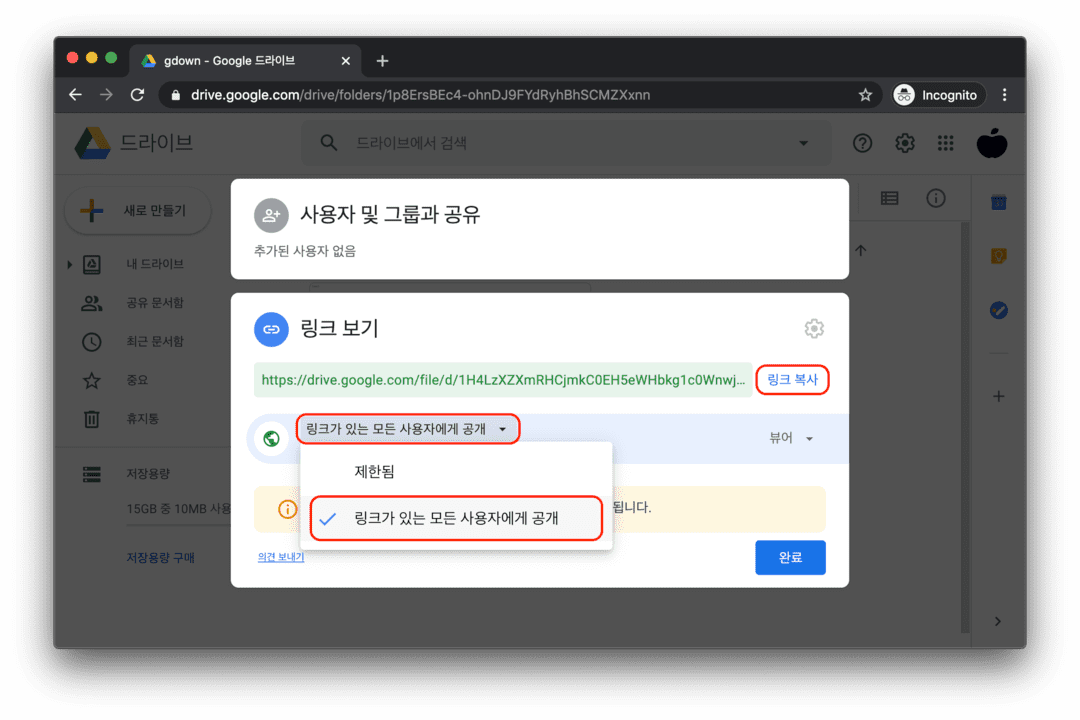
복사 버튼을 클릭하여 링크를 얻을 수 있습니다. 제가 얻은 링크는 다음과 같고, 이 링크에서 d/와 /view 사이에 있는 값이 파일 아이디(FILEID)입니다.
만약 하단에 제한됨으로 되어있다면, 링크가 있는 모든 사용자에게 공개로 변경해주셔야합니다.
https://drive.google.com/file/d/1bSRm2hCjrdJfdjNKyo6PG4jUrMf0pJY7/view?usp=sharing
# FILEID: 1bSRm2hCjrdJfdjNKyo6PG4jUrMf0pJY7
wget으로 드라이브 파일 다운로드
과거 wget으로 google drive 내의 파일을 다운로드 받는 명령어는 다음과 같습니다.
wget --no-check-certificate 'https://docs.google.com/uc?export=download&id={FILEID}' -O {FILENAME}
초기에는 위와 같은 명령어로 다운로드를 할 수 있었지만, 보안이 한 층더 강화되면서 동작하지 않게 되었습니다.
하지만 wget 옵션에 쿠키를 설정해서 다운로드 할 수 있는 방법이 나오게 되었습니다.
wget --load-cookies ~/cookies.txt "https://docs.google.com/uc?export=download&confirm=$(wget --quiet --save-cookies ~/cookies.txt --keep-session-cookies --no-check-certificate 'https://docs.google.com/uc?export=download&id={FILEID}' -O- | sed -rn 's/.*confirm=([0-9A-Za-z_]+).*/\1\n/p')&id={FILEID}" -O {FILENAME} && rm -rf ~/cookies.txt
위 명령어의 {FILEID}에 상단에서 얻었던 실제 FILEID를 대치하고, {FILENAME}에는 원하는 파일 이름을 넣어주시면 됩니다.
예제를 통해서 한번 알아보겠습니다.
wget 구글 드라이브 파일 다운로드 예제
간단하게 txt 파일을 만들어서 드라이브에 업로드 한 후에 다운로드하는 예제를 보여드리겠습니다.
다운로드 전에 텍스트 파일이 있는지 확인
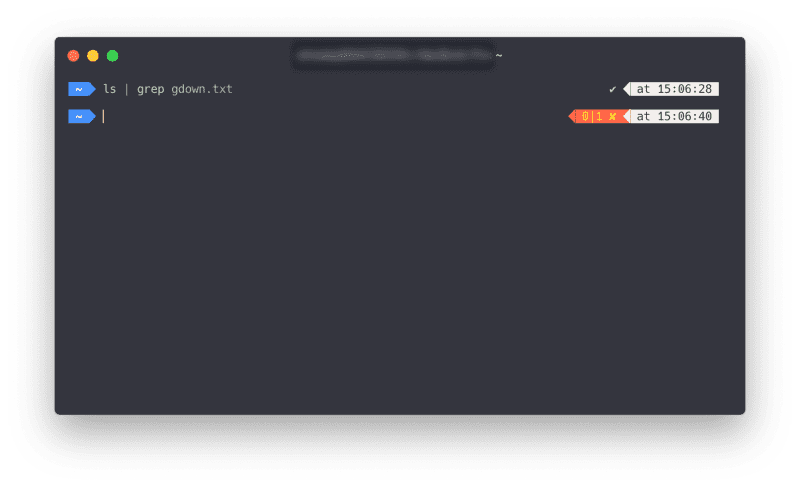
ls | grep gdown.txt
이름이 gdown.txt라는 문자열을 포함하는 파일이 없는지 확인해주었습니다.
wget 구글 드라이브 다운로드 명령어 실행
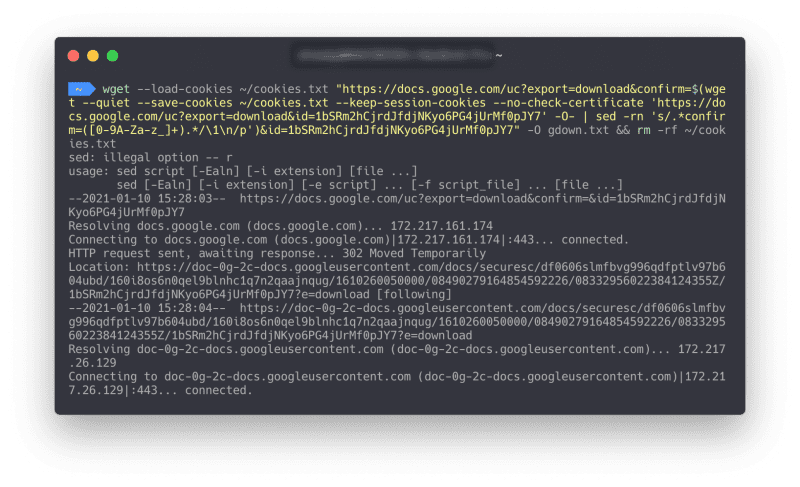
wget --load-cookies ~/cookies.txt "https://docs.google.com/uc?export=download&confirm=$(wget --quiet --save-cookies ~/cookies.txt --keep-session-cookies --no-check-certificate 'https://docs.google.com/uc?export=download&id=1bSRm2hCjrdJfdjNKyo6PG4jUrMf0pJY7' -O- | sed -rn 's/.*confirm=([0-9A-Za-z_]+).*/\1\n/p')&id=1bSRm2hCjrdJfdjNKyo6PG4jUrMf0pJY7" -O gdown.txt && rm -rf ~/cookies.txt
{FILEID}에 실제 파일 아이디를 대치하고, FILENAME에는 gdown.txt로 대치하여 명령어를 실행하였습니다.
wget 다운로드 확인
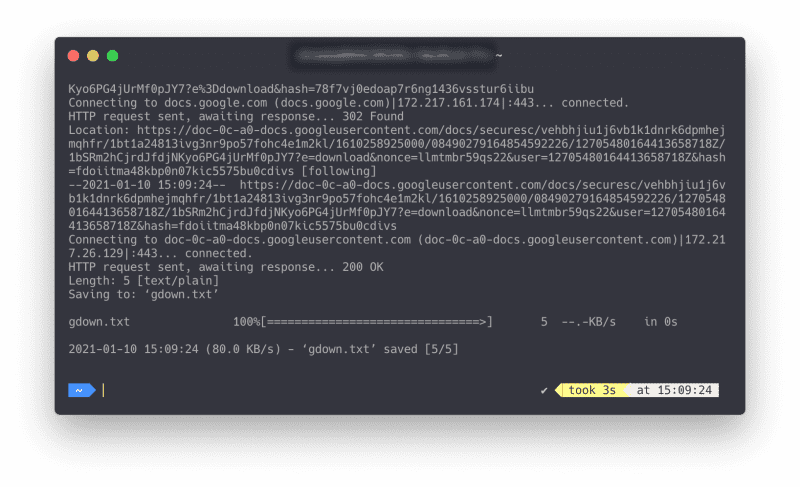
구글 드라이브에 있는 gdown.txt 파일이 다운로드가 완료된 것을 확인하실 수 있습니다.
디렉토리에 다운로드 받은 파일이 있는지 확인
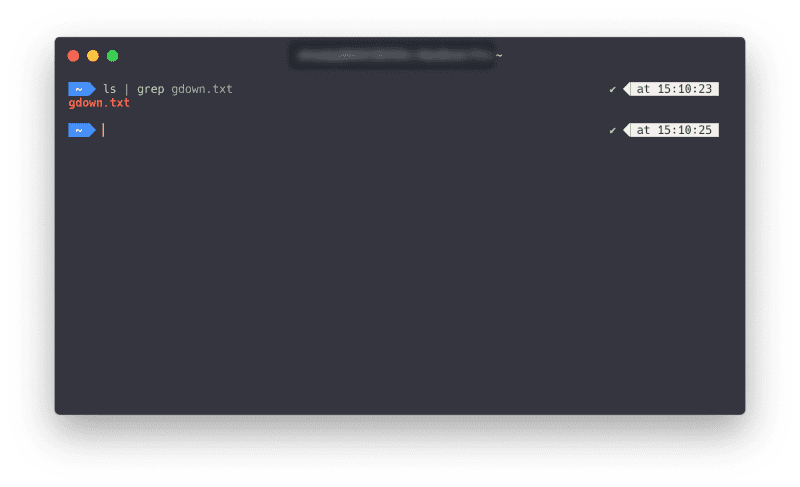
ls | grep gdown.txt
다시 파일을 찾아보면 gdown.txt가 생긴 것을 확인할 수 있습니다.
gdown.pl으로 드라이브 파일 다운로드
구글 드라이브 다운로드를 위해서 개발자가 만드 gdown.pl이라는 프로젝트가 있습니다. 이 것을 이용해서도 다운로드를 할 수 있습니다.
내용을 보면 기본적으로 wget을 이용하지만 대용량의 파일을 다운 받을 수 있습니다.
wget https://raw.github.com/circulosmeos/gdown.pl/master/gdown.pl
chmod u+x gdown.pl
./gdown.pl 'https://docs.google.com/uc?export=download&id={FILEID}' {FILENAME}
간단하게 위 3가지 명령어를 통해서 gdown.pl 스크립트를 이용하여 구글 드라이브 파일 다운로드를 하실 수 있습니다.
예제를 통해서 알아보겠습니다.
gdown.pl으로 드라이브 파일 다운로드 예제
gdown.pl 스크립트를 사용하여 드라이브 파일을 다운로드 하는 예제를 순서대로 진행해보겠습니다.
gdown.pl 스크립트 다운로드
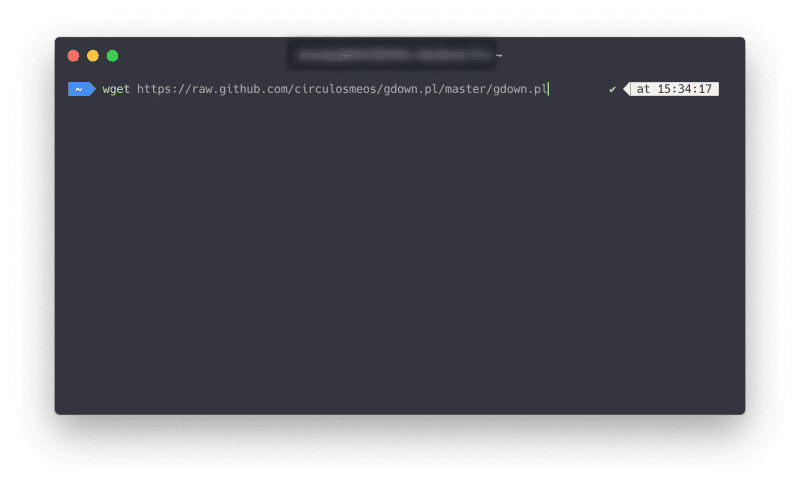
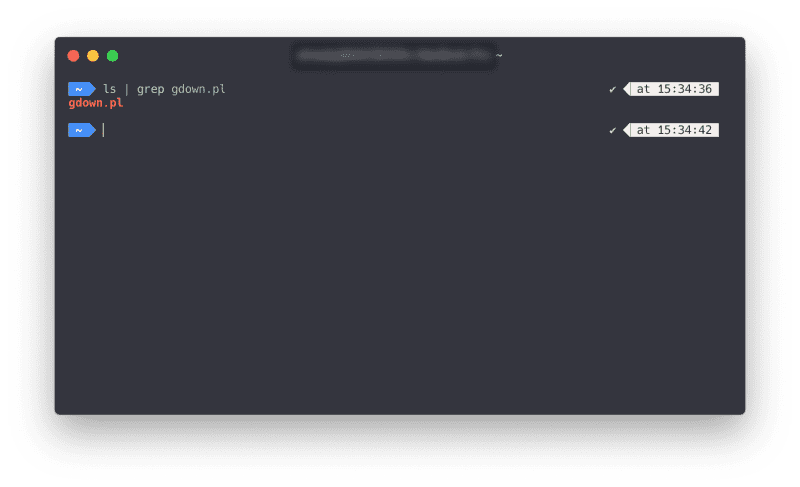
wget https://raw.github.com/circulosmeos/gdown.pl/master/gdown.pl
wget으로 gdown.pl 스크립트를 다운로드 해주시고, 정상적으로 다운로드가 되었는지 확인까지 해보았습니다.
gdown.pl으로 다운로드 전에 텍스트 파일이 있는지 확인
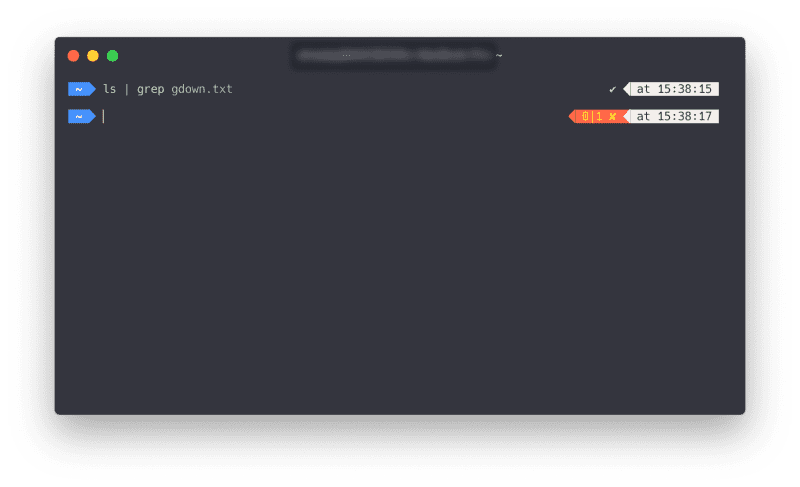
ls | grep gdown.txt
다운로드를 진행하기 전에 파일이 없는지 확인해 보았습니다.
gdown.pl 스크립트 파일 실행 권한 변경
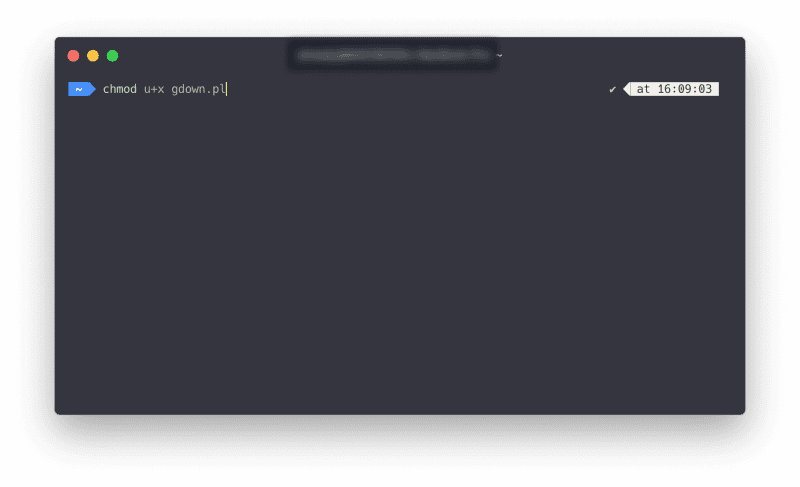
chmod u+x gdown.pl
스크립트를 실행할 수 있도록 하기위해 위 명령어를 통해서 실행 권한을 변경해줍니다.
gdown.pl 명령어 실행
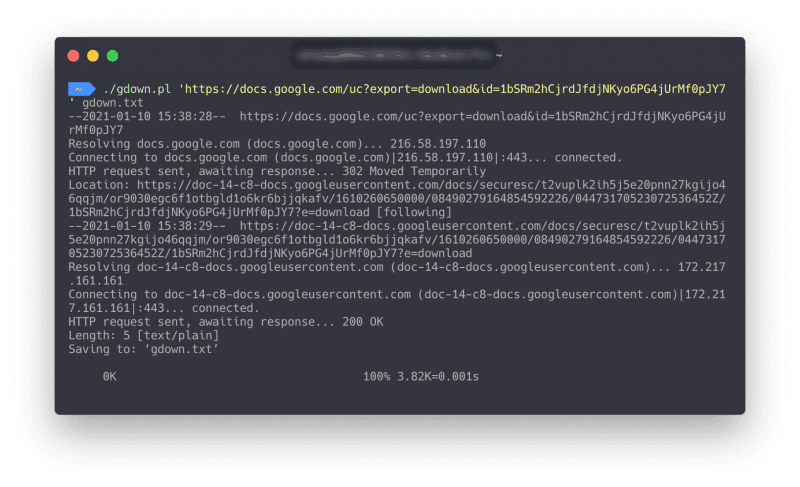
./gdown.pl 'https://docs.google.com/uc?export=download&id=1bSRm2hCjrdJfdjNKyo6PG4jUrMf0pJY7' gdown.txt
위 명령어에서 {FILEID}와 {FILENAME}을 적절하게 대치한 후 명령어를 실행 했습니다.
디렉토리 파일 확인
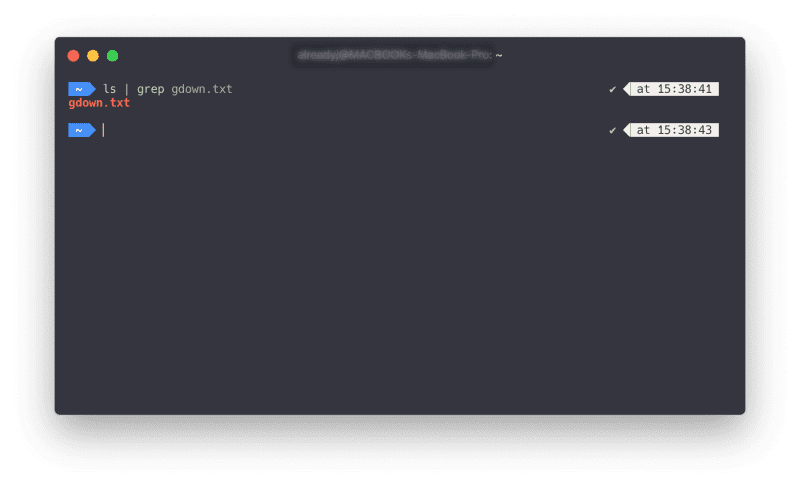
ls | grep gdown.txt
정상적으로 다운로드가 되었는지 확인해주었습니다.
curl로 드라이브 파일 다운로드
#!/bin/bash
FILEID=$1
FILENAME=$2
curl -sc ~/cookie.txt "https://drive.google.com/uc?export=download&id=${FILEID}" > /dev/null
curl -Lb ~/cookie.txt "https://drive.google.com/uc?export=download&confirm=`awk '/_warning_/ {print $NF}' ~/cookie.txt`&id=${FILEID}" -o ${FILENAME}
curl 명령어도 wget과 비슷하게 쿠키 설정을 조작하여 다운로드 받으실 수 있습니다.
chmod u+x gdown.sh
./gdown.sh {FILEID} {FILENAME}
먼저 위의 curl 스크립트를 복사하여 실행파일을 하나 만들고, 실행권한 변경한 후 스크립트를 실행해주시면 됩니다.
예제를 통해서 알아보겠습니다.
curl로 드라이브 파일 다운로드 예제
curl로 구글 드라이브 파일 다운로드 하는 방법을 소개해드리도록 하겠습니다.
curl 스크립트 작성
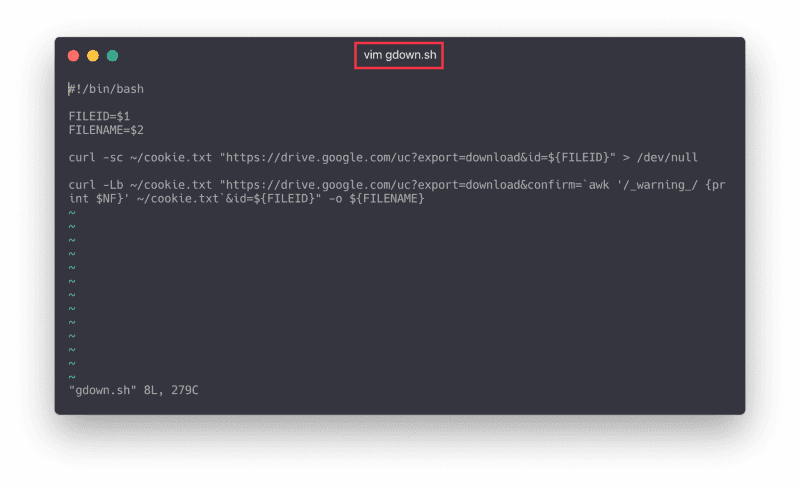
상단에 소개했던 curl 스크립트를 복사하여 파일을 생성했습니다.
curl 스크립트 실행 권한 변경
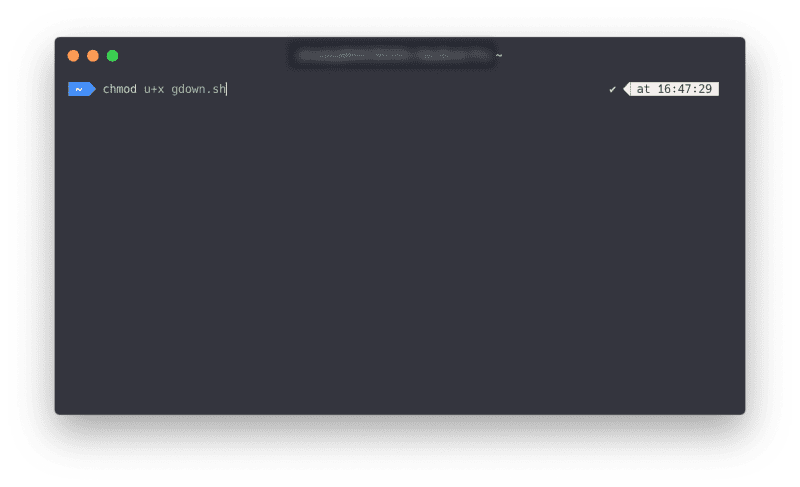
chmod u+x gdown.sh
스크립트의 실행 권한을 변경해주었습니다.
curl 스크립트로 다운로드 전에 텍스트 파일이 있는지 확인
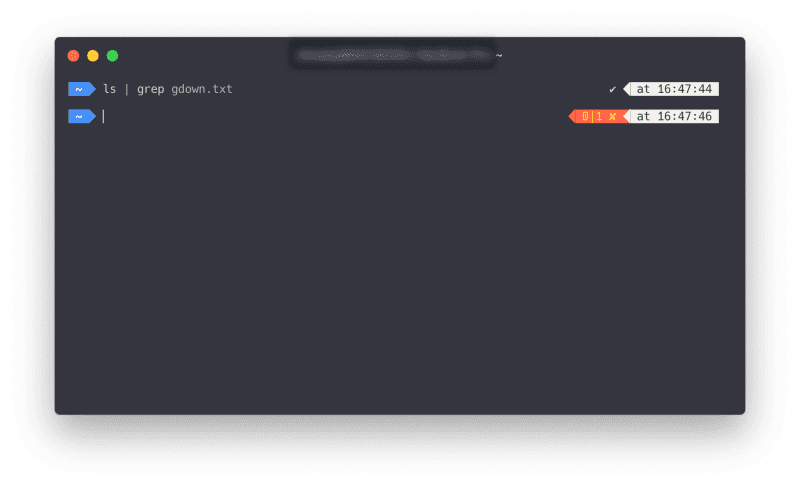
ls | grep gdown.txt
스크립트로 파일을 다운로드하기 전에 텍스트 파일이 있는지 확인해주었습니다.
curl 스크립트 실행 및 확인
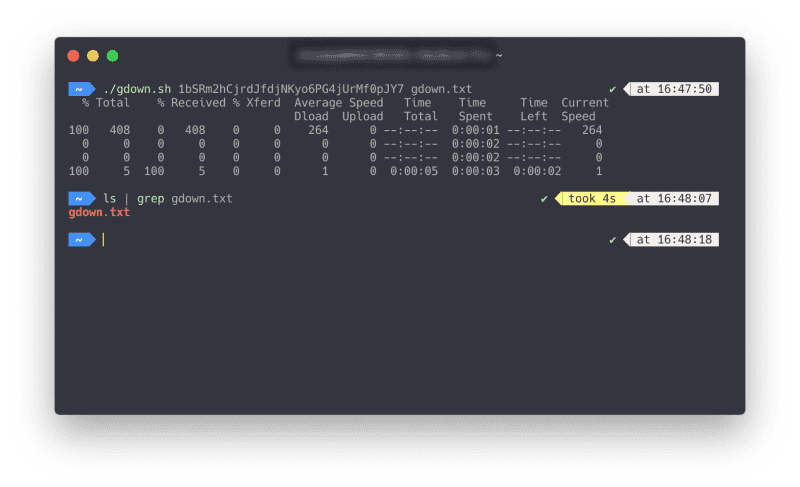
스크립트를 실행하여 구글 드라이브에 있는 파일을 다운로드 해주고, 다운로드 받은 파일이 있는지까지 확인했습니다.
맺음
이렇게 해서 wget, curl, gdown.pl 세 가지 방법으로 구글 드라이브에 있는 파일을 다운로드 받는 방법에 대해서 알아보았습니다.
혹시나 궁금한 점이나 이상한 부분이 있으면 댓글 부탁드리겠습니다.
감사합니다.